Автоматическое развёртывание программы
Автоматизация процесса установки Универсального конвертера документов позволяет организовать быстрое развертывание продукта на всех ПК предприятия. Автоматизация осуществляются путем запуска файла дистрибутива из командной строки с указанием описаных ниже параметров.
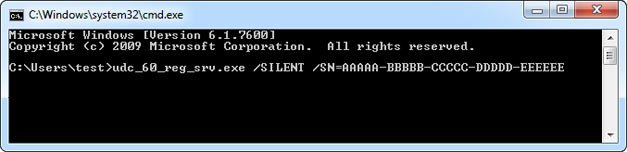
Синтаксис команды для установки демо-версии:
"C:\udc_60_demo.exe" [parameters]
Пример использования:
"C:\udc_60_demo.exe" /SILENT /LANG=en /PROFILE="c:\default.xml" /SETDEFAULT=yes
Синтаксис команды для установки зарегистрированной версии:
"C:\udc_60_reg.exe" [parameters]
Пример использования
"C:\udc_60_reg.exe" /SILENT /LANG=en /SN=AAAAA-BBBBB-CCCCC-DDDDD-EEEEEE /PROFILE="c:\default.xml" /SETDEFAULT=no /AA=yes
[parameters] – строка, в которой перечислены параметры фоновой установки. Все они являются необязательными. В том случае, если параметр отсутствует в командной строке, в процессе установки или удаления программы будет использоваться его значение по умолчанию.
- /LANG: язык интерфейса программы.
- /LANG=en – Английский;
- /LANG=ru – Русский;
- /LANG=de – Немецкий;
- Если значение не задано, то автоматически выбирается язык, установленный в региональных настройках вашей Windows. Если для вашего языка нет локализации интерфейса, то будет установлена английская версия программы.
- /PROFILE – настройки “по умолчанию” программы. Настройки передаются в форме файла формата XML. Значением является полный путь к этому файлу, заключенный в кавычки, например: /PROFILE="c:\default.xml".
- /SILENT – автоматическая инсталляция программы с выдачей пользователю запроса о необходимости перезагрузки. Используется без дополнительных параметров.
- /VERYSILENT – автоматическая инсталляция без выдачи пользователю запроса о необходимости перезагрузки (в случае необходимости перезагрузка компьютера осуществляется автоматически). Используется без дополнительных параметров.
- /SETDEFAULT – установка Универсального конвертера документов в качестве принтера по умолчанию.
- /SETDEFAULT=yes (по умолчанию) – установить Универсальный конвертер документов в качестве принтера по умолчанию;
- /SETDEFAULT=no – не устанавливать Универсальный конвертер документов в качестве принтера по умолчанию.
- /AA: автоматическая активация программы через Интернет сразу после окончания процесса установки.
- /AA=yes – включить автоматическую активацию программы через Интернет;
- /AA=no (по умолчанию) – отключить автоматическую активацию.
- /DIR – папка, в которую будет установлена программа. По умолчанию: "C:\Program Files\Universal Document Converter".
Пример: /DIR="C:\Program Files\Universal Document Converter" - /ODIR – папка, которая будет использоваться для создания выходных файлов по умолчанию. Значение по умолчанию: "My Documents\UDC Output Files".
Пример: /ODIR="C:\UDC Out" - /ODIR_SK – создание ярлыка для выходной папки на рабочем столе.
- /ODIR_SK=yes (по умолчанию) – автоматическое создание ярлыка при установке;
- /ODIR_SK=no – не создавать ярлык при установке.
- /LOG – создание лог-файла процесса инсталляции программы. В качестве значения используется имя файла,
например: /LOG="C:\install_udc.txt". - /CM_SMENU_SK: создание в папке “Пуск->Программы->Universal Document Converter” ярлыков “Help”, “Introduction” и “UDC Output Folder”.
- /CM_SMENU_SK=yes (по умолчанию) – создавать ярлыки;
- /CM_SMENU_SK=no – не создавать ярлыки.
- /SDK_SMENU_SK – создание в папке “Пуск->Программы->Universal Document Converter” ярлыков на файлы SDK.
- /SDK_SMENU_SK=yes (по умолчанию) – создавать ярлыки;
- /SDK_SMENU_SK=no – не создавать ярлыки.
- /SN: параметр для ввода серийного номера при установке коммерческой версии программы.
Пример: /SN=AAAAA-BBBBB-CCCCC-DDDDD-EEEEEE - /OFFICE_TOOLBAR: добавление панели инструментов Universal Document Converter в Microsoft Office.
- /OFFICE_TOOLBAR=yes (по умолчанию) – добавить панель инструментов;
- /OFFICE_TOOLBAR=no – не добавлять панель инструментов.
- /RAI – запуск приложения или командного файла после установки.
Пример: /RAI=”C:\my distrib\my app install.exe”
Hartmut Trepte
Siemens AG
«В нашем отделе мы используем Microsoft Access и Microsoft Visio. Раньше для подготовки документов к сдаче в архив нам приходилось сначала печатать их на принтере, а затем использовать сканер для получения файлов TIFF. В настоящее время мы используем Универсальный конвертер документов, который экономит наше время и деньги. Для нас очень важно, что Универсальный конвертер документов позволяет экспортировать документы из разных приложений в один многостраничный TIFF.»
Популярные решения

